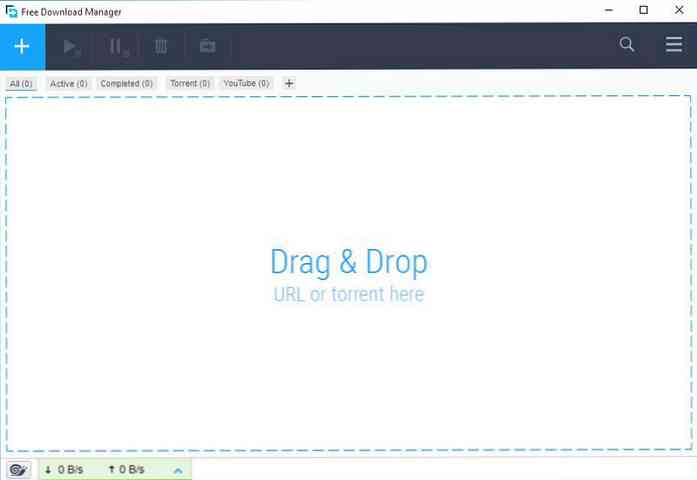12 outils Windows gratuits à installer [2018]
Chaque fois que je reçois un nouveau PC ou que je réinstalle Windows, je passe une heure ou deux à le personnaliser et à l’optimiser selon mes besoins. Une partie importante de ce processus est installer des outils tiers permettant de sécuriser, nettoyer, gérer et optimiser mon PC pour la meilleure expérience.
Donc, si vous cherchez à optimiser votre nouveau PC Windows pour une meilleure expérience, je sais 12 outils Windows gratuits que je recommande vivement d'installer sur un nouveau PC Windows dès que vous le démarrez.
Avast
Protéger votre PC avec un logiciel antivirus est un bon début pour la sécurité de votre PC. Je fais confiance aux 9 dernières années Avast pour protéger mon PC contre les logiciels malveillants et d'autres menaces à la sécurité. Sa solution gratuite est plus que suffisante pour un utilisateur moyen car elle vient avec la protection en temps réel.

Et honnêtement, Avast a récemment ajouté d’incroyables fonctionnalités avancées qui en font une solution anti-malware parfaite. Faible utilisation des ressources pendant les jeux, contrôle du comportement des applications, Sécurité Wi-Fi et sécurité en ligne ne sont que quelques-unes des fonctionnalités intéressantes que vous pouvez obtenir gratuitement avec Avast.
[Télécharger Avast]
Uninstaller IObit
Programme Windows par défaut le programme de désinstallation laisse les données indésirables derrière la désinstallation un programme. Ces données accumulent et gaspillent de l’espace, et si elles ne sont pas gérées avec le temps; cela entraînera un PC plus lent et même des erreurs de programme.

Obtenir un bon programme de désinstallation tiers est indispensable sous Windows et je recommande le programme de désinstallation IObit. L'outil est vraiment facile à utiliser et supprime presque tous les types de données indésirables laissé mes programmes, y compris les entrées de registre, les fichiers intégrés au système, les fichiers temporaires, les données de programme, etc..
Ça aussi vous permet de supprimer en bloc des programmes, et il répondra automatiquement à la plupart des invites de désinstallation au cours du processus. Il possède également un gestionnaire de mises à jour Windows intégré et un gestionnaire de plug-ins de navigateur..
[Télécharger le programme de désinstallation d'IObit]
Unchecky
De nombreux programmes sont livrés avec des programmes fournis qui ne sont généralement pas requis et peuvent même contenir des logiciels malveillants. Et si vous êtes un de ceux "Cliquez sur Suivant jusqu'au bouton d'installation" les camarades, vous pouvez souvent installer beaucoup de choses inutiles. C'est là que Unchecky est utile.

Désélectionnez ou décochez automatiquement les offres d'installation de programmes fournis lors de l'installation de nouveaux programmes..
Il suffit d'installer le programme et ce sera assurez-vous de ne rien installer d'autre que le programme principal. Bien que je vous recommande néanmoins de vérifier soigneusement les programmes lors de l'installation pour vous assurer de refuser une offre que Uncheck aurait peut-être manquée (cela ne m'est pas encore arrivé).
[Télécharger décocher]
Decrapifier PC
Si vous avez acheté un nouveau PC à un fabricant, il disposera probablement d’applications tierces préinstallées (bloatware). Dans la plupart des cas, vous n'avez pas besoin de ces applications (du moins, je ne l'ai jamais fait). Si vous ne voulez pas de ces applications tierces et que vous voulez vous en débarrasser d'un coup, PC Decrapifier est l'outil qu'il vous faut..

Le programme va rechercher sur votre PC des programmes connus de bloatware et vous donner la possibilité de les supprimer. Vous pouvez simplement sélectionner celles que vous ne voulez pas et PC Decrapifier les désinstallera.
[Télécharger Pc Decrapifier]
EagleGet
Le gestionnaire de téléchargement de votre navigateur est très limité. Il ne vous donnera pas un contrôle total sur vos téléchargements ni une vitesse optimale. Donc un Gestionnaire de téléchargement tiers devient un peu une nécessité.

J'avais l'habitude de louer Free Download Manager, mais je l'ai récemment remplacé par le gestionnaire de téléchargement EagleGet. Il a une interface simple et élégante et est livré avec un large support pour les protocoles de téléchargement.
Semblable à d'autres gestionnaires de téléchargement, il offre une vitesse de téléchargement maximale en utilisant la technologie multi-thread et donne un contrôle total sur les téléchargements, y compris la pause / la reprise, la planification du téléchargement et la gestion de la file d'attente, etc..
[Télécharger EagleGet]
FBackup
Une sauvegarde de vos données est nécessaire dès le premier démarrage du PC. Toute corruption du système ou dommage physique pourrait entraîner la perte de vos données. Bien qu'il y ait beaucoup de en ligne et hors ligne outils de sauvegarde de données, mais FBackup me surprend avec sa fonctionnalité simple. Cet outil de sauvegarde totalement gratuit est mort simple à utiliser et vous permet de créer des sauvegardes en ligne et hors ligne.

Pour les sauvegardes hors ligne, vous indiquez simplement l'emplacement source, l'emplacement de destination et la planification, le reste étant géré par FBackup. Les sauvegardes en ligne peuvent être effectuées sur votre compte Google Drive et le processus est identique à celui des sauvegardes hors connexion. Cela a aussi plugins pour des applications populaires de sauvegarder complètement leurs données sans erreurs.
[Télécharger FBackup]
flux
Si vous passez la plus grande partie de votre temps devant l'ordinateur, en particulier la nuit; alors vous devez obtenir f.lux. L'outil est un réglage de la couleur de l'écran qui supprime la lumière bleue du moniteur la nuit qui est connu pour créer des problèmes de sommeil et des maux de yeux.

Par défaut, il crée un affichage orange (y) qui apaise vos yeux et vous aide à travailler facilement la nuit. Et quand vous aurez fini, vous n'aurez plus aucun problème à dormir.
Le sommeil n’est pas un problème pour moi, mais f.lux aide à rendre l’écran de mon ordinateur facile à regarder. Il demande à votre ville de localiser les heures de jour / nuit et ajuste automatiquement l'affichage à l'écran en fonction du temps. Au début, l'écran peut sembler un peu bizarre, mais après 2-3 jours d'utilisation, vous verrez ses avantages..
[Télécharger f.lux]
Liste
Je suis récemment tombé en amour avec cet outil incroyable et ce sera le premier outil que je vais installer sur chaque nouveau PC. D'aussi loin que je puisse voir. Listary est un gestionnaire de fichiers, un chercheur de fichiers, un lanceur d'applications et un outil d'accès rapide.… Truc.
Cela fait tellement que je ne sais même pas dans quelle catégorie appartient cet outil. Mais pour autant que son site Web l'indique, il s'agit d'un outil de recherche pour Windows similaire à la recherche intégrée à Windows..

Listary vous permet trouver presque n'importe quoi sur votre PC instantanément en tapant simplement ce dont vous avez besoin (pas besoin d'ouvrir l'outil en premier). Que ce soit ses fichiers, paramètres, dossiers ou applications, il peut tout ouvrir. Sa rapidité et sa facilité d’accès sont ce qui m’a le plus impressionné, mais il est très puissant dans l’ensemble avec options de personnalisation (que je découvre encore).
Pour moi, il fait beaucoup mieux que Cortana sous Windows 10 en ce qui concerne la recherche, et il est également extrêmement léger..
[Télécharger la liste]
VLC Media Player
Peu importe la version de Windows que vous utilisez, le lecteur multimédia par défaut pue simplement. Il a un support de format très limité. J'utilise plutôt le lecteur multimédia VLC, simplement parce qu'il a le plus support étendu pour les formats de média (ne m'a jamais déçu) et il est étonnamment personnalisable.

Vous obtenez un contrôle total sur l'audio, la vidéo, les sous-titres et les options de synchronisation. Son interface est également hautement personnalisable et vous obtenez des thèmes étonnants pour le rendre encore meilleur. En outre, il a des dizaines de add-ons disponible pour améliorer encore sa fonctionnalité.
[Télécharger le lecteur multimédia VLC]
7-Zip
L'outil de compression intégré à Windows est très limité et ne vous offre aucune autre option que la compression et la décompression. Je dois compresser et décompresser des fichiers quotidiennement, mais même si vous n'avez pas besoin de le faire souvent, il est toujours important de disposer d'un bon outil de compression..
7-Zip est un outil puissant offrant un contrôle incroyable sur les compressions et les décompressions de tout type de fichier.

Il vous permet de choisir parmi plusieurs types de méthodes de compression et de niveaux de compression. Vous pouvez également chiffrer vos données avec un cryptage fort AES 256 bits, créez des archives de protection des données et mettez-les à jour si nécessaire.
En outre, il est également facile de décompresser des fichiers en vrac et prend en charge tous les types de formats de compression. Toutes ces fonctionnalités sont nécessaires si vous devez compresser ou décompresser des fichiers.
[Télécharger 7-Zip]
CCleaner
Un des meilleurs outils de nettoyage pour PC et un accessoire indispensable pour tout utilisateur d’ordinateur. CCleaner vous aide supprimer tous les types de courrier indésirable de votre PC, y compris les fichiers temporaires, le cache et les fichiers indésirables du navigateur, et beaucoup plus. Cela aide à garder votre PC propre et à l’empêcher de ralentir. Je nettoie mon ordinateur avec CCleaner au moins une fois par mois et il y a toujours plus de 500 Mo de fichiers indésirables prêts à être supprimés..

Je vais également vous recommander de vérifier CCEnhancer. C'est une extension pour CCleaner qui ajoute de nombreuses nouvelles options de nettoyage dans CCleaner pour vous aider à en tirer le meilleur parti..
[Télécharger CCleaner]
Télécharger un navigateur tiers
Internet Explorer n’est jamais recommandé pour naviguer sur le Web. Il est donc important d’installer un navigateur tiers sur un nouvel ordinateur. Toutefois, si vous utilisez Windows 10, Microsoft Edge fonctionnera peut-être très bien pour vous..
Il existe actuellement 3 principaux navigateurs tiers., Chrome, Firefox, et Opéra. Chrome est rapide et considéré comme le navigateur le plus sécurisé. De même, Opera est léger, rapide et doté de nombreuses caractéristiques uniques. Et Firefox est connu pour respecter votre vie privée.
En fin de compte, cela dépend de vos besoins lorsque vous naviguez sur le Web. Faites votre choix et ne dépendez pas d'Internet Explorer.
Dernières pensées
Il existe de nombreux autres outils intéressants qui permettent au PC de fonctionner sans heurts, mais ce sont quelques-uns des meilleurs et bien sûr, mes préférés. Les outils ci-dessus offrent également de bonnes alternatives si vous n'aimez pas un programme en particulier. Alors, voyez si vous pouvez trouver quelque chose qui correspond à vos besoins.
Quels outils installez-vous sur votre nouveau PC? Partagez avec nous dans les commentaires.